Vil du lære, hvordan du aktiverer Telnet-adgangen på en APC UPS? I denne tutorial vil vi vise dig, hvordan du får fjernadgang til en APC UPS ved hjælp af Telnet-protokollen og softwaren PUTTY.
Copyright © 2018-2021 af Techexpert.tips.
Alle rettigheder forbeholdes. Ingen del af denne publikation må gengives, distribueres eller transmitteres i nogen form eller på nogen måde uden forudgående skriftlig tilladelse fra udgiveren.
Liste over udstyr
Her kan du finde listen over udstyr, der bruges til at oprette denne tutorial.
Dette link viser også den softwareliste, der bruges til at oprette dette selvstudium.
APC UPS Playlist:
På denne side tilbyder vi hurtig adgang til en liste over videoer relateret til APC UPS.
Glem ikke at abonnere på vores youtube kanal ved navn FKIT.
APC UPS - Relateret selvstudium:
På denne side tilbyder vi hurtig adgang til en liste over tutorials relateret til APC UPS.
Selvstudium APC UPS - Aktiver Telnet
For det første skal vi have adgang til APC UPS web interface.
Åbn din browser, og indtast IP-adressen på APC UPS.
Brug standardbrugernavnet og standardadgangskoden på loginskærmen.
• Standard brugernavn: apc
• Standard adgangskode: apc

Efter et vellykket login, vil du blive sendt til APC UPS Dashboard.
Få adgang til menuen Konfiguration, få adgang til menuen Netværk, få adgang til menuen Konsol og vælg indstillingen Access.

Markér afkrydsningsfeltet Telnet, og klik på knappen Anvend.

Du bliver nødt til at genstarte UPS's netværksstyring interface.
Få adgang til menuen Kontrol, få adgang til menuen Netværk, og vælg menuen Nulstil/genstart.

Vælg grænsefladen til genstartsstyring, og klik på knappen Anvend.

I vores eksempel genstarter og aktiverer Netværksstyringsgrænsefladen Telnet-tjenesten.
Du kan nu bruge en software som PUTTY til at få fjernadgang til APC UPS.
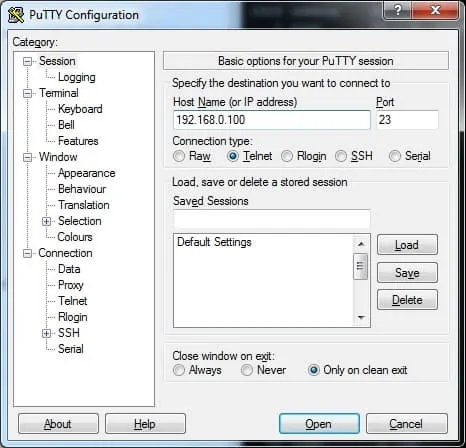
Efter login, bør du se følgende skærm.

Tillykke! Du har aktiveret Telnet-tjenesten på en APC UPS.
